
Failas Winmm.dll yra esminis komponentas, susietas su Windows Multimedia API, aptarnaujantis funkcijas, susijusias su garso ir vairasvirtės įvestimi. Daugelis vartotojų susiduria su klaidomis, susietomis su trūkstamu Winmm.dll failu, kurios gali kilti iš įvairių šaltinių. Laimei, tokio tipo klaidos yra gana dažnos ir išsprendžiamos keliais būdais.
Kaip pašalinti trūkstamą Winmm.dll klaidą sistemoje „Windows 10“.
Paprastai trūkstamos Winmm.dll problemos kyla dėl sugadintų Windows nustatymų, pakeistų registro raktų arba pažeistų Windows Multimedia API failų. Žemiau pateikiami veiksmingi būdai, kaip išspręsti šią klaidą.
Čia aptarsime penkis būdus, kaip ištaisyti klaidą „Trūksta Winmm.dll“ sistemoje „Windows 10“. Išnagrinėkime kiekvieną metodą žingsnis po žingsnio.
1: atkurkite Winmm.dll iš šiukšlinės
Šis metodas yra dažnas sprendimas, ypač jei winmm.dll failas buvo netyčia ištrintas. Štai kaip jį atkurti:
- Paleiskite kompiuterį ir eikite į šiukšlinės aplanką.
- Ieškokite winmm.dll failo , dešiniuoju pelės mygtuku spustelėkite jį.
- Pasirinkite parinktį Atkurti , kuri grąžins failą į pradinę vietą.
- Pabandykite dar kartą paleisti programą, kad patikrintumėte, ar klaida išlieka.
2: Atlikite sistemos atkūrimą
Jei klaida atsirado po neseniai atlikto sistemos pakeitimo, grąžinus tuos pakeitimus gali būti išspręsta winmm.dll problema.
Norėdami atkurti sistemą, atlikite šiuos veiksmus:
- Paspauskite Windows + R , kad atidarytumėte dialogo langą RUN.
- Įveskite „ rstrui “ ir paspauskite Gerai.
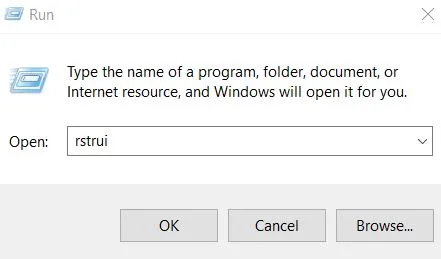
- Bus paleista sistemos atkūrimo sąsaja.
- Spustelėkite Pirmyn ir pažymėkite žymimąjį laukelį , kad peržiūrėtumėte papildomus atkūrimo taškus.
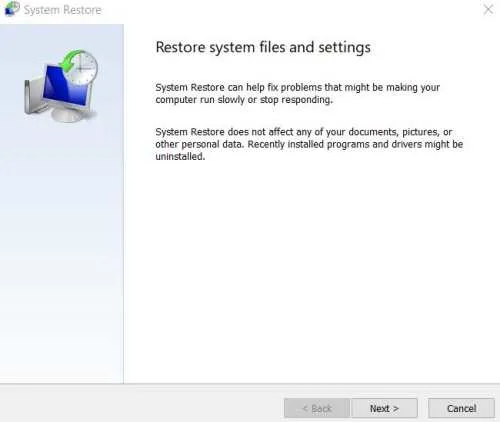
- Pasirinkite atkūrimo tašką nuo datos, kai sistema veikė tinkamai.
- Spustelėkite Kitas , po to Baigti .
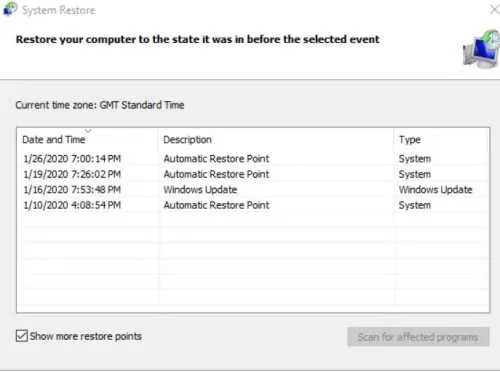
- Galiausiai iš naujo paleiskite kompiuterį ir patikrinkite, ar winmm.dll klaida pašalinta.
3: laikinai išjunkite antivirusinę programą
Antivirusinės programos dažnai pažymi kenksmingus failus, kuriuose gali būti per klaidą Winmm.dll failas. Tai gali neleisti tinkamai vykdyti failo.
Norėdami pašalinti triktis, laikinai išjunkite antivirusinę programinę įrangą, kad patikrintumėte, ar failas veikia tinkamai. Jei taip, pridėkite. dll failą į baltąjį antivirusinių programų sąrašą.
4: Atlikite sistemos failo patikrą naudodami CMD
Sistemos failo nuskaitymas naudojant komandų eilutę gali padėti atkurti pradinę winmm.dll failo būseną. Štai kaip tai padaryti:
- Atidarykite komandų eilutę darbalaukio paieškos juostoje įvesdami „cmd“.
- Paleiskite CMD kaip administratorių .
- CMD lange įveskite SFC / scann ir paspauskite Enter.
- Baigę nuskaitymą paleiskite kompiuterį iš naujo ir patikrinkite, ar problema išspręsta.
Jei klaida išlieka, pabandykite naudoti DISM įrankį CMD:
- Vėlgi, naudodami darbalaukio paieškos juostą, pasiekite komandų eilutę .
- Paleiskite CMD kaip administratorių .
- Įveskite DISM.exe /Online /Cleanup-image /Restorehealth ir paspauskite Enter.
- Iš naujo paleiskite kompiuterį ir patikrinkite, ar problema pašalinta.
5: Iš naujo įdiekite probleminę programą
Jei problema susijusi su konkrečia programa, ją iš naujo įdiegus dažnai galima išspręsti su winmm.dll failu susijusią klaidą. Štai paprastas iš naujo įdiegimo nurodymas:
- Vienu metu paspauskite Windows + R , kad būtų rodomas dialogo langas RUN .
- Įveskite „ appwiz.cpl “ ir spustelėkite Gerai, kad atidarytumėte langą „Programos ir funkcijos“ .
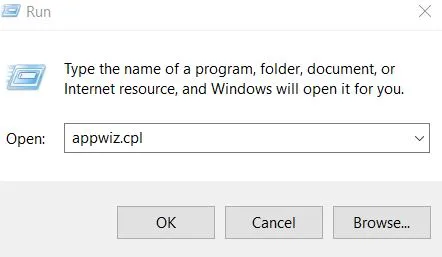
- Raskite programą, kuri sukelia klaidą.
- Dešiniuoju pelės mygtuku spustelėkite jį ir pasirinkite parinktį Pašalinti .
- Patvirtinkite pašalinimą spustelėdami Taip.
- Iš naujo paleiskite kompiuterį, tada atsisiųskite ir įdiekite naujausią pašalintos programos versiją.
- Dar kartą paleiskite programą ir patikrinkite, ar problema išlieka.
Tai yra keletas veiksmingiausių sprendimų, kaip išspręsti klaidą „Trūksta Winmm.dll“ sistemoje „Windows 10“. Tikime, kad šie metodai padės išspręsti įrenginio klaidą.
Vaizdo kreditai: Techdator.net




Parašykite komentarą